ガイドブック
基本的な紹介
インストール
システムデプロイ
DataMesh Studio を正常に使用するための、最小、推奨通りデプロイは下記の通りです。
システム | 最低デプロイ | 推奨デプロイ |
Windows PC | ソフトウェア: • Window10 • Direct3D 11.0 ハードウェア: • CPU:Intel®Core™i5-6200U 2.30Ghz • メモリ:8GB • GPU:NVIDIA GTX 1050Ti | ソフトウェア: • Window10 • Direct3D 11.0 ハードウェア: • CPU:Intel®Core™i7-11700 3.60Ghz • メモリ:16GB • GPU:NVIDIA GTX 3070 |
macOS | ソフトウェア: • Monterey 12.7.6 ハードウェア: • CPU:Intel Core i5 • メモリ:8GB • グラフィックカード:Intel Iris Graphics 6100 | ソフトウェア: • Monterey 14 ハードウェア: • チップ:Apple M1 • メモリ:16GB |
iPadOS | ソフトウェア: • iPadOS 14.6 ハードウェア: • チップ:A12 • メモリ:6GB | ソフトウェア: • iPadOS 17 ハードウェア: • チップ:M1 チップ以上 • メモリ:8GB 以上 |
ダウンロード
DataMesh Studioをインストールする前に、インストーラーがダウンロードされていることを確認してください。
DataMesh Studioのダウンロードアドレスは以下の通りです。
- DataMesh Studio Windows PC のダウンロード短いリンク: datame.sh/Studio
システム | アプリストア | リンク |
Windows PC | Microsoft Store | https://apps.microsoft.com/detail/9n57q5sl7xkx?hl=ja-JP&gl=JP |
macOS | Apple Store | https://apps.apple.com/app/datamesh-studio/id1525519778 |
iOS | Apple Store | https://apps.apple.com/app/datamesh-studio/id1525519778 |
アカウントの権限
DataMesh Studio を使用する前に、企業管理者に DataMesh Studio の使用許可を申請する必要があります。 企業管理者は、ユーザー アカウントを追加し、FactVerse クラウドポータル上で部門と職位をバインドし、DataMesh Studio およびその他の必要な機能の権限を割り当てます。
ログイン
ログイン画面は次の通りです。
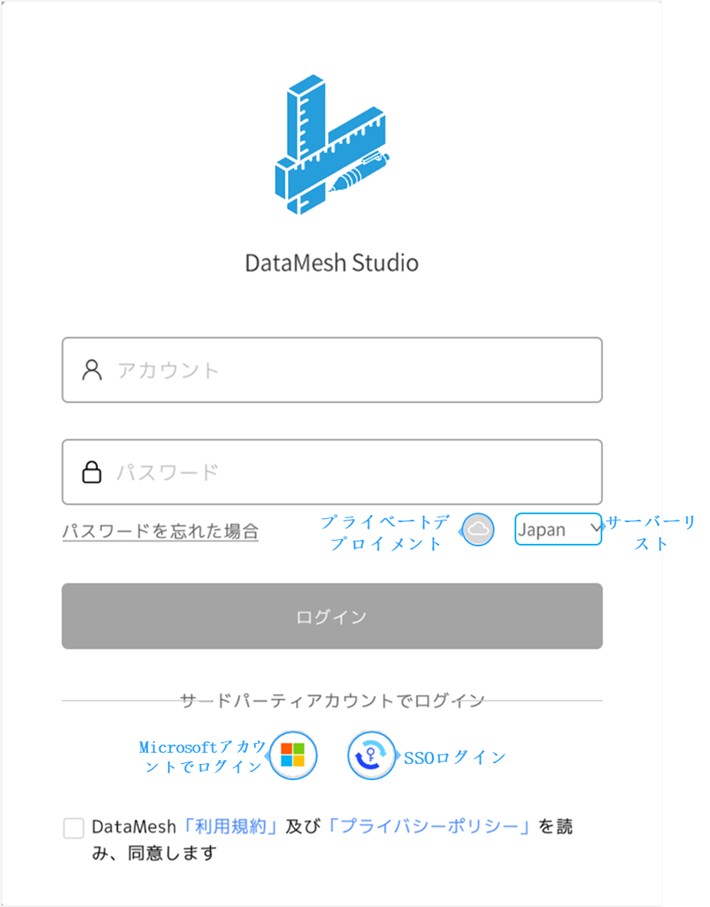
- サーバーリスト:中国(China)、日本(Japan)、シンガポール(Singapore)のサーバーを切り替えることができます。
- プライベートデプロイメント: 企業がプライベートデプロイメントを利用する場合、ユーザーはログイン時にプライベートデプロイメント専用のサービス コードを設定する必要があります。
- Microsoftアカウントでログイン:詳細情報については、Microsoftアカウントでのログインを参照してください。
- SSOログイン:詳細情報については、SSOログイン を参照してください。
- パスワードを忘れた場合:【パスワードを忘れた場合】 をクリックすると、サーバーログインページが開き、パスワードをリセットできます。
通常のログイン
DataMesh Studio ログイン画面で、FactVerse ユーザー アカウントとパスワードを使用してログインします。
1. ログイン画面を開く:DataMesh Studio を起動し、ログイン画面に入ります。
2. サーバーを設定する
a)パブリックサーバーを選択:企業がパブリックサーバー上にデプロイされている場合、サーバーリストから企業アカウントが所属するサーバーを選択します。
b) プライベートデプロイメントサーバーを設定:企業がプライベートデプロイメントサーバーを使用している場合、プライベートデプロイメントアイコンをクリックし、専用のサービスコードを設定します![]() 。
。
3. アカウントとパスワードを入力する:FactVerse アカウントとパスワードを入力します。
4.利用規約に同意する:「DataMesh「利用規約」及び「プライバシーポリシー」を読み、同意します」をチェックして、「ログイン」ボタンをクリックします。
5. 企業アカウントを選択する(オプション):複数の企業アカウントを所有している場合、企業アカウントのリストが表示され、選択できます。1 つの企業アカウントのみを所有している場合、ログイン後に直接ホーム画面へ遷移します。
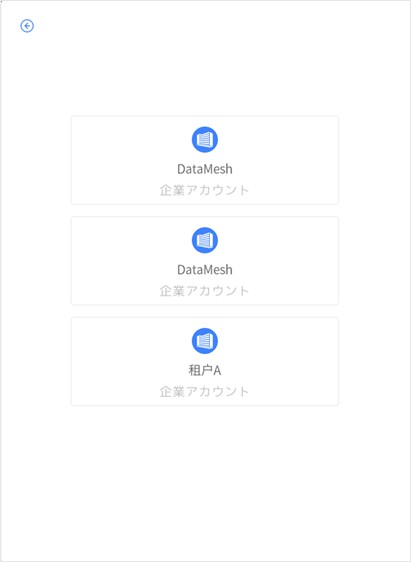
Microsoftアカウントでログイン
Microsoft アカウントを使用してログインし、Microsoft の ID およびアクセス管理サービス Microsoft Entra ID を活用することで、FactVerse サービス利用時のセキュリティを向上させます。
1. ログイン画面を開く:DataMesh Studio を起動し、ログイン画面に入ります。
2. サーバーを設定する
a)パブリックサーバーを選択:企業がパブリックサーバー上にデプロイされている場合、サーバーリストから企業アカウントが所属するサーバーを選択します。
b) プライベートデプロイメントサーバーを設定:企業がプライベートデプロイメントサーバーを使用している場合、プライベートデプロイメントアイコンをクリックし、専用のサービスコードを設定します![]() 。
。
3. 利用規約に同意する:「DataMesh「利用規約」及び「プライバシーポリシー」を読み、同意します」をチェックして、「ログイン」ボタンをクリックします。
4. Microsoft アカウントでログインする:Microsoft アカウントログインアイコン をクリックし、画面の指示に従って Microsoft アカウントのパスワードを入力してログインします![]() 。
。
SMS 認証ログイン
企業が FactVerse アカウントのパスワードと SMS の二重検証機能をオンにすると、ユーザーは DataMesh アプリと FactVerse クラウドポータルにログインするときに SMS 検証プロセスを実行する必要があります。 ログイン検証に使用される携帯電話番号がバインドされていない場合は、DataMesh Studio に初めてログインするときに、携帯電話番号をバインドが要求されます。 携帯電話番号のバインドを完了するには、FactVerse クラウドポータルにログインする必要があります。
SMS 認証ログインの具体的な手順は下記の通りです。
1. ログイン画面を開く:DataMesh Studio を起動し、ログイン画面に入ります。
2. サーバーを設定する
a)パブリックサーバーを選択:企業がパブリックサーバー上にデプロイされている場合、サーバーリストから企業アカウントが所属するサーバーを選択します。
b) プライベートデプロイメントサーバーを設定:企業がプライベートデプロイメントサーバーを使用している場合、プライベートデプロイメントアイコンをクリックし、専用のサービスコードを設定します![]() 。
。
3. アカウントとパスワードを入力する:FactVerse アカウントとパスワードを入力します。
4. 利用規約に同意する:「DataMesh「利用規約」及び「プライバシーポリシー」を読み、同意します」をチェックして、「ログイン」ボタンをクリックします。
5. 企業アカウントを選択する(オプション):複数の企業アカウントを所有している場合、企業アカウントのリストが表示され、選択できます。1 つの企業アカウントのみを所有している場合、ログイン後に直接ホーム画面へ遷移します。
6. SMS認証コードを入力する:選択した企業が FactVerse アカウントのパスワードと SMS 二要素認証を設定している場合、登録された携帯電話にログイン用の認証コードが送信されます。認証コードの有効期限は 5 分間 です。コードを入力するとホーム画面に移動し、ログインが完了します。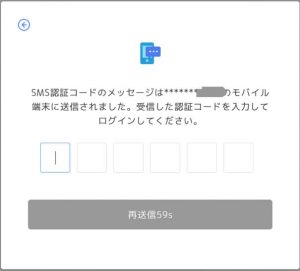
SSOログイン
企業で SSO(シングルサインオン)機能が有効になっている場合、企業の統合 ID 認証システムを使用して DataMesh Studio にログインできます。これにより、ログインプロセスが簡素化され、セキュリティが向上します。以下の手順に従って SSO ログインを完了してください。
1. ログイン画面を開く:DataMesh Studio を起動し、ログイン画面に入ります。
2. サーバーを設定する
a)パブリックサーバーを選択:企業がパブリックサーバー上にデプロイされている場合、サーバーリストから企業アカウントが所属するサーバーを選択します。
b) プライベートデプロイメントサーバーを設定:企業がプライベートデプロイメントサーバーを使用している場合、プライベートデプロイメントアイコンをクリックし、専用のサービスコードを設定します![]() 。
。
3. 利用規約に同意する:「DataMesh「利用規約」及び「プライバシーポリシー」を読み、同意します」をチェックして、「ログイン」ボタンをクリックします。
4. SSO ログインを選択する:「SSO ログイン」 ボタン ![]() をクリックし、企業識別子入力ウィンドウを開きます。
をクリックし、企業識別子入力ウィンドウを開きます。
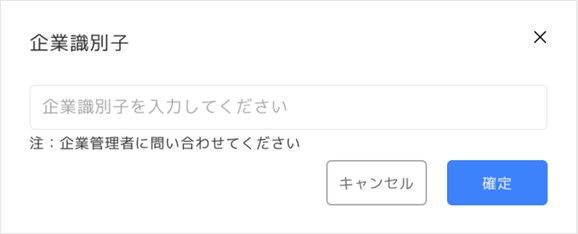
5. 企業識別子を入力する:初回ログイン時には企業識別子を入力する必要があります(この識別子は企業管理者にお問い合わせください)。入力後、【確定】 ボタンをクリックします。
6. サードパーティログインプロセスに進む:
a) 企業の業務システムに既にログインしている場合
システムは自動的にリダイレクトし、日常業務システムでの認証情報を取得して、アカウント選択画面を表示します。アカウントを選択すると、DataMesh Studio に自動ログイン され、アカウント情報を手動入力する必要はありません。
b) 企業の業務システムにログインしていない場合:
システムは企業の SSO 認証ページ にリダイレクトします。画面の指示に従い、企業アカウントとパスワードを入力するか、二要素認証などの方法で本人確認を行います。
ホームページ
ログインに成功すると、ユーザーはホームページに入ります。 「ホームページ」は編集画面の入り口です。 「ホームページ」では、最近開いたシナリオ ファイルを開き、、新しいシナリオの作成、クラウド シナリオを開き、ローカル シナリオのインポート、キャッシュのクリア、ログのアップロード、その他の操作を行うことができます。
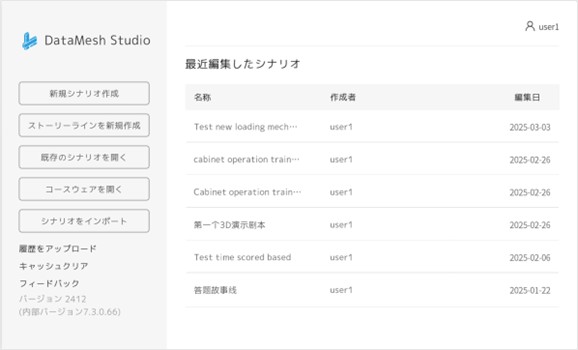
ホームページでサポートされている機能は次の通りです。
- 新しいシナリオの作成: 「新規シナリオ作成」 ボタンをクリックすると、新しいシナリオを作成できます。
- 新規ストーリーライン作成:「ストーリーラインを新規作成」ボタンをクリックすると、新しいストーリーラインを作成し、シナリオ内のシーンやチャプターを効率よく管理できます。
- クラウドシナリオを開く:「既存のシナリオを開く」ボタンをクリックして、FactVerse プラットフォームに保存されているシナリオを開きます。
- コースウェアを開く:教師アカウントのユーザーは、「コースウェアを開く」ボタンをクリックして、FactVerse 上に作成済みのコースウェアを開くことができます。未バインドのコースウェアはシナリオをバインドでき、既にバインドされている場合は直接開くことができます。
- ローカルのシナリオを開く:「シナリオをインポート」をクリックして、ローカルに保存されたシナリオファイル(拡張子 .dirpkg)を DataMesh Studio にインポートできます。
- 最近編集したシナリオをクイック開く:最近開いた 6 つのシナリオが、「最近編集したリスト」に表示されます。シナリオをクリックすると、クイック開くことができます。
- ログのアップロード: 「履歴をアップロード」 ボタンをクリックして、最新の 7 つのログを DataMesh FactVerse クラウドポータルにアップロードされます。
- キャッシュのクリア: 「キャッシュのクリア」 ボタンをクリックすると、すべてのキャッシュデータまたは使用頻度の低いキャッシュデータをクリアすることができます。
- フィードバック: 「フィードバック」 ボタンをクリックして、 service@datamesh.com 宛に製品に関するご意見・ご感想を送信できます。
- バージョン情報の確認:「フィードバック」ボタンの下に、現在の DataMesh Studio のバージョン情報が表示されます。
- ログアウト:ホーム画面右上のユーザー名をクリックすると、「ログアウト」オプションが表示され、現在のアカウントからログアウトできます。
ショートカットキー
DataMesh Studioでは、ユーザーが素早く操作できるようにいくつかのショートカットキーがサポートされています。たとえば、Ctrl+Sは現在のプロジェクトを保存し、Ctrl+Zは前の操作を取り消します。
操作 | Windows | MacOS |
新規作成 | Ctrl+N | Command+N |
開く | Ctrl+O | Command+O |
保存 | Ctrl+S | Command+S |
名前を付けて保存 | Ctrl+Shift+S | Command+Shift+S |
閉じる | Ctrl+W | Command+W |
終了 | Alt+F4 | Command+Q |
グループ化 | Ctrl+G | Command+G |
グループ解除 | Ctrl+Shift+G | Command+Shift+G |
コピー | Ctrl+C | Command+C |
貼り付け | Ctrl+V | Command+V |
削除 | Delete | Delete |
取り戻し | Ctrl+Z | Command+Z |
やり直し | Ctrl+R | Command+R |
次のシーン | → | → |
前のシーン | ← | ← |
垂直方向のドラッグ | Shift+左クリック | Shift+左クリック |
複数のリソースを選択 | Shift+左クリックで複数選択 | Shift+左クリックで複数選択 |
リソースを選択 | Ctrl+左クリック | Command +左クリック |
